Annuncio pubblicitario
 Dubito che qualcuno abbia mai ascoltato il rumore della ventola del computer e abbia pensato "wow, è fantastico. Ne abbiamo un po 'di più!"Nella migliore delle ipotesi, il rumore della ventola è semplicemente lì, un ronzio ambientale che viene per lo più ignorato. Nel peggiore dei casi può essere una grave distrazione.
Dubito che qualcuno abbia mai ascoltato il rumore della ventola del computer e abbia pensato "wow, è fantastico. Ne abbiamo un po 'di più!"Nella migliore delle ipotesi, il rumore della ventola è semplicemente lì, un ronzio ambientale che viene per lo più ignorato. Nel peggiore dei casi può essere una grave distrazione.
Ci sono modi per rendere più silenzioso il tuo computer. Puoi acquistare fantasiosi fan da aziende come Noctua o acquistare una soluzione di raffreddamento ad acqua. Queste opzioni sono sorprendentemente costose, tuttavia. Cosa puoi fare se non vuoi spendere molto?
Riduci la velocità della ventola del tuo computer
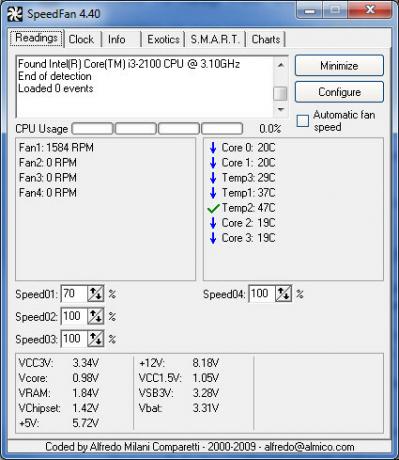
In molti computer (in particolare desktop) è possibile ridurre la velocità della ventola del computer. Il massimo è spesso il valore predefinito, ma il massimo non è sempre richiesto. In effetti, la maggior parte dei PC desktop moderni può cavarsela con le ventole di sistema che corrono molto al di sotto della loro velocità massima.
I passaggi coinvolti dipendono dal tuo computer. Se ti capita di avere una scheda madre di fascia alta, potrebbe venire con un'utilità che ti consente di controllare la velocità della ventola direttamente da Windows. Cerca questo facendo una ricerca di Windows per "fan" o per il marchio della tua scheda madre.
Se non riesci a trovare tale controllo, scarica e installa SpeedFan Controlla la velocità della ventola del tuo computer con SpeedFan Leggi di più . Questa utility fornisce informazioni sulla temperatura corrente e dati sulla velocità della ventola. In molti casi sarai in grado di controllare la velocità della ventola usando le frecce su / giù nella parte inferiore della scheda Letture.
Se il problema persiste, riavviare il computer e aprire il BIOS. Puoi trovare i controlli della velocità della ventola qui. Se non riesci a trovarli, controlla il manuale della scheda madre prima di rinunciare.
Una volta trovato un metodo di controllo della velocità della ventola che funziona sul tuo PC, ti consiglio di ridurre la velocità della ventola con incrementi del 20% (se il tuo controllo della velocità della ventola elenca solo RPM dovrai fare un po 'di matematica). Dopo ogni regolazione eseguire un'applicazione di stress test come OCCT per almeno cinque minuti per assicurarsi che il PC sia ancora stabile.
Rimuovi o sostituisci i fan

Un altro modo ovvio per rendere più silenzioso il tuo computer è rimuovere i fan. Può sembrare una cattiva idea, ma è possibile in alcuni computer. Il caso che ho usato per il mio PC desktop Cosa cercare quando si acquista un case per computer [Spiegazione della tecnologia] Leggi di più , ad esempio, è arrivato con supporti per un massimo di sei fan. Questo è più del necessario, quindi ne uso solo tre alla massima velocità del 70%.
Devi essere intelligente nel rimuovere i fan. Non rimuovere mai una ventola dal dissipatore di calore del processore e non tentare nemmeno di rimuovere le ventole dalla scheda video o dalla scheda madre. Rimuovere invece le ventole del case in aree problematiche. Le ventole montate sul frontale, ad esempio, producono un rumore evidente perché sono le più vicine all'utente e le meno ostruite. Lo stesso si può dire delle ventole montate sulla parte superiore di un contenitore.
Se scopri che rimuovere le ventole rende instabile il tuo computer, puoi provare a sostituirle. I computer prodotti in serie spesso vengono forniti con fan economici che non sono così silenziosi come potrebbero essere.
Puoi sostituire un fan al prezzo di una pizza grande. Il Antec TrueQuiet Ventilatore da 120 mm è un buon esempio. È silenzioso, facile da installare, offre un interruttore manuale a due velocità (quindi puoi regolare la velocità della ventola se la tua scheda madre non la supporta) e costa solo $ 12,99 online.
Le ventole di ricambio dovrebbero essere le più grandi possibili. I fan di grandi dimensioni non devono girare più rapidamente per generare lo stesso flusso d'aria e, di conseguenza, possono raffreddare il computer più silenziosamente. Molte persone trovano questo contro-intuitivo e pensano che i fan più grandi facciano più rumore, ma è vero il contrario.
Usa l'ammortizzazione del suono

Probabilmente scoprirai che il tuo computer può essere reso sufficientemente silenzioso acquistando alcune ventole case decenti e eseguendole a bassa velocità. Se vuoi fare un passo ulteriore, tuttavia, puoi acquistare un sistema di smorzamento del suono per la tua custodia.
I fogli fonoassorbenti sono realizzati in schiuma a strati che assorbe il rumore anziché deviarlo. Ciò riduce la quantità di suono che sfuggirà al tuo caso. La differenza fatta da un singolo foglio di schiuma installato all'interno dello sportello del computer può essere sorprendentemente evidente e, ancora una volta, questa soluzione è economica. Un foglio di circa 16 "x 16" ti farà tornare indietro di poco più di $ 20.
Ci sono anche kit di smorzamento del suono che consistono in viti, rondelle e dispositivi di fissaggio in gomma. Questi sono perfetti se scopri che il rumore del tuo computer non è causato da una ventola ma da una fastidiosa vibrazione. Sostituire le viti di metallo e inserire le strisce di gomma tra le aree offensive può fare la differenza. Meglio ancora, i kit sono di solito tra $ 10 e $ 20 al pop.
Sigilla il tuo caso
Se desideri il massimo della riduzione del rumore, dovresti considerare di utilizzare i fogli fonoassorbenti sopra menzionati per coprire i supporti delle ventole e le prese d'aria che non vengono utilizzate. Un singolo foglio di smorzamento del suono può fare molto bene, ma se hai una ventola nella parte anteriore del case che non è ostruita da alcun materiale di smorzamento potresti ancora sentire un sacco di rumore.
Puoi risolverlo mettendo del materiale fonoassorbente su qualsiasi spazio vuoto nel tuo caso. Il materiale è facile da tagliare in qualsiasi dimensione richiesta e può essere fissato con nastro adesivo, colla, viti o fascette.
Sii intelligente con il materiale. Non sigillare tutti i supporti della ventola sul tuo rig GTX 560 SLI con un Core i7-2600K overcloccato. Procedere con piccoli passi e utilizzare programmi di stress test come OCCT e Furmark Metti alla prova la stabilità della tua scheda grafica con FurmarkIn questa guida a FurMark, spieghiamo come utilizzare FurMark per testare la scheda grafica. Ti aiuteremo anche a interpretare i risultati. Leggi di più per garantire che il sistema sia stabile e non surriscaldato.
Conclusione
Come hai visto qui, rendere più silenzioso il tuo computer non deve costare molto denaro. Riducendo la velocità della ventola e rimuovendo la ventola non necessaria è possibile ridurre il rumore senza spendere un centesimo. Andare oltre costa solo decine di dollari.
Quanto è silenzioso il tuo PC e quali sono i passaggi per assicurarti che sia tollerabile. Fateci sapere nei commenti.
Credito immagine: Nick Ares, Jim Rafferty
Matthew Smith è uno scrittore freelance che vive a Portland nell'Oregon. Scrive e modifica anche per Digital Trends.


